Trabajar con órdenes de inspección
Desde la sesión Inspección de consola (qmptc8355m000) puede acceder a la sesión de orden de origen especificada, la sesión Líneas de inspección (whinh2131m000) y la sesión Orden de inspección (qmptc1100m100).
En el panel Inspección de orden, se muestran los siguientes campos nuevos:
- Número de pruebas: indica el número de líneas de datos de prueba vinculadas con una orden de inspección.
- Pruebas inspeccionadas: número de pruebas que se han inspeccionado
- Pruebas rechazadas: número de pruebas que se han rechazado
Nota: LN no muestra la inspección de orden que tiene el estatus Procesado o Cerrado.
LN toma como valor predeterminado la ID de empleado del inspector cuando el usuario especifica datos para una línea de datos de prueba.
Cuando se especifican los datos para todas las líneas de datos de prueba vinculadas con una orden de inspección, LN establece el estatus de la línea de orden de inspección, la orden de inspección y la inspección de orden en Terminado.
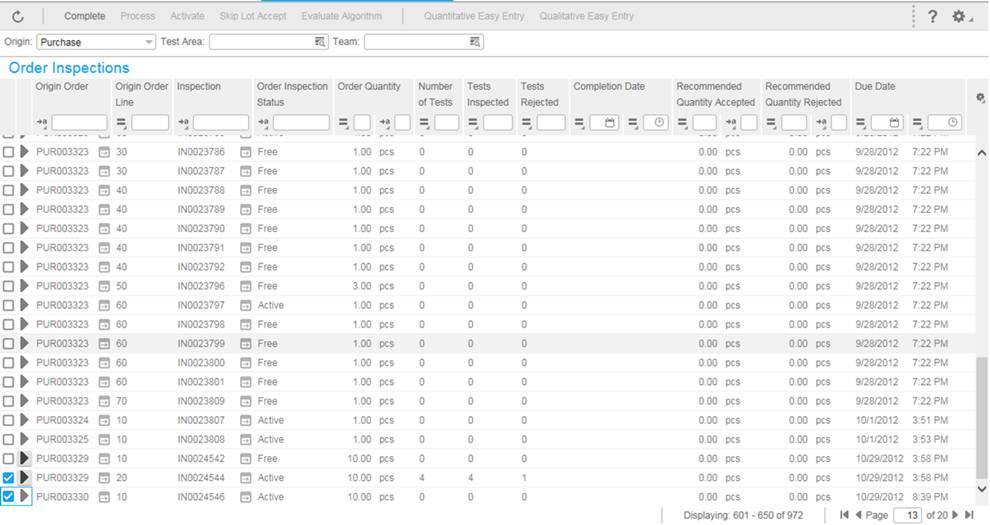
Cuando haga clic en el icono  para una inspección de orden, podrá ver las órdenes de inspección vinculadas con la inspección de orden en el panel Orden de inspección.
para una inspección de orden, podrá ver las órdenes de inspección vinculadas con la inspección de orden en el panel Orden de inspección.
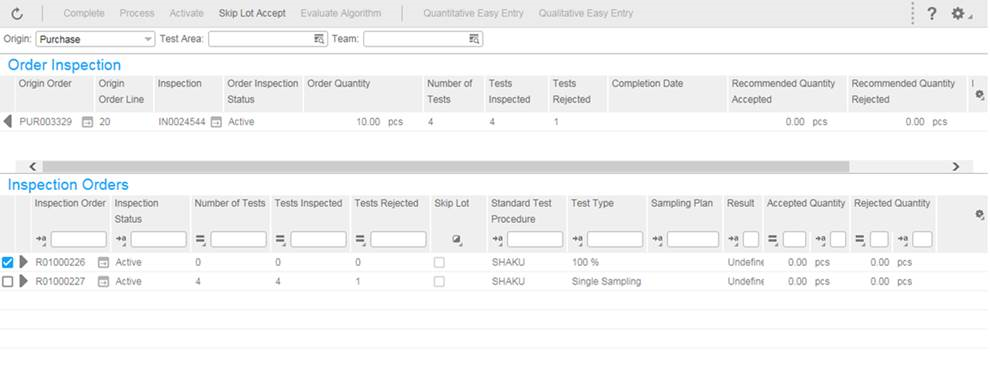
Si hace clic en el icono  correspondiente a una orden de inspección, podrá ver las líneas de datos de prueba vinculadas con la orden.
correspondiente a una orden de inspección, podrá ver las líneas de datos de prueba vinculadas con la orden.
En el panel de orden de inspección puede ver las tres fichas siguientes:
- Líneas
- Muestras
- Datos de prueba
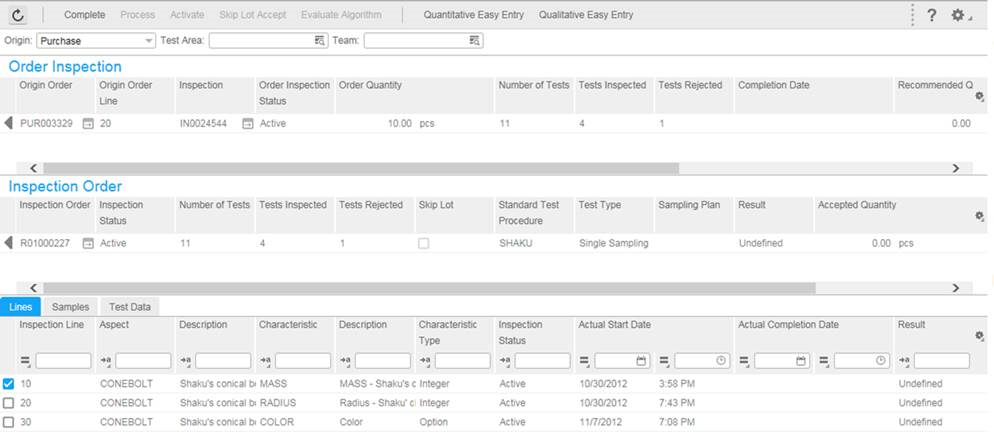
En la ficha Líneas del panel Orden de inspección puede:
- Ver los datos de número de serie o lote. En el campo Número de serie [Lote], haga clic en el botón Recuento para ver el número de serie vinculado con la línea de datos de prueba.
- Modificar los datos de número de serie o lote. Hacer clic en el botón Detalles para sustituir el número de serie existente por otro número de serie.
- Ver el nombre del usuario que ha especificado los datos sobre las líneas de datos de prueba.
LN ordena las líneas para mostrarlas en una secuencia basada en el algoritmo. Las líneas basadas en el algoritmo se muestran después de las líneas para las que no se especifica el algoritmo.
En la ficha Datos de prueba de la orden de inspección, puede especificar los datos:
- En la línea de datos de prueba
- En la pantalla Entrada rápida cualitativa
- En la pantalla Entrada rápida cuantitativa
Puede restablecer el campo Resultado de la ficha de línea de datos de prueba para una línea de orden de inspección activa.
Los botones Entrada rápida cuantitativa/cualitativa sólo están habilitados si las líneas de datos de prueba cuantitativos o cualitativos están vinculadas con la orden de inspección seleccionada.
Entrada rápida cualitativa
Puede acceder a esta pantalla desde el panel Orden de inspección. La opción Entrada rápida cualitativa sólo está habilitada si la línea de orden de inspección tiene el campo Tipo de resultado establecido en Cualitativo.
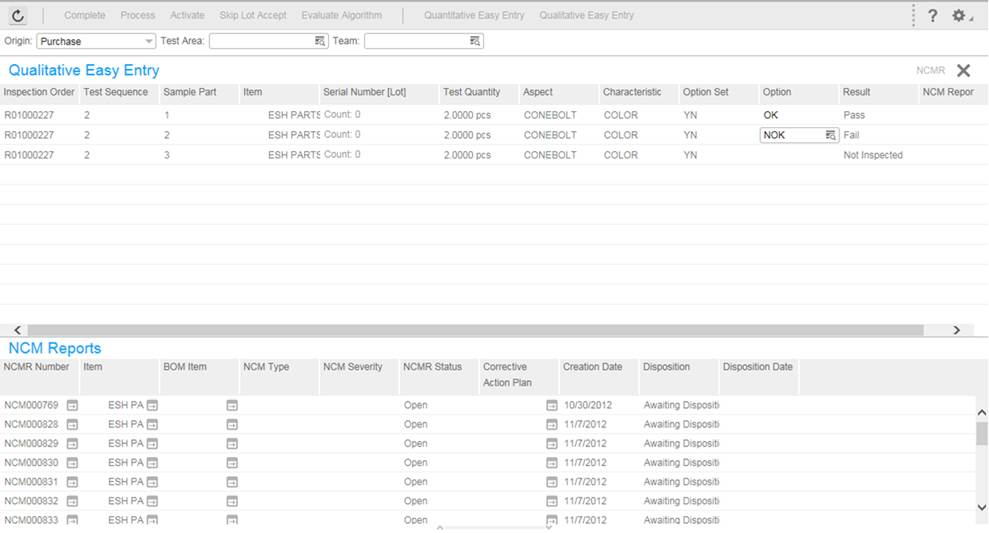
Desde la pantalla Entrada rápida cualitativa se puede realizar lo siguiente:
- Ver las líneas de datos de prueba en una pantalla nueva.
- Especificar los datos de prueba de las líneas y ver los lotes y los números de serie del artículo. Sin embargo, estos datos no pueden modificarse. Cuando se especifican los datos de todas las líneas, LN establece el estatus de la línea de orden de inspección en Terminado.
- Haga clic en
 para generar un NCMR para la línea de datos de prueba seleccionada con el error de resultado, una vez que se especifiquen los datos de todas las líneas.
para generar un NCMR para la línea de datos de prueba seleccionada con el error de resultado, una vez que se especifiquen los datos de todas las líneas. - Ver los listados de no conformidad en el panel de listados de NCM, para la combinación de artículo y partner especificada. También puede acceder a las sesiones Listados de no conformidad (qmncm1100m000), Plan de acción correctiva (qmcpl1100m000), Artículos: general (tcibd0101s000) y Artículo BOM desde este panel. Nota: El estatus de los listados de no conformidad debe establecerse en un valor que no sea Cancelado o Cerrado.
LN establece los valores predeterminados de los datos de prueba especificados y del estatus de línea de orden de inspección en el valor de la línea de orden de inspección correspondiente en la sesión Orden de inspección (qmptc1100m100).
Entrada rápida cuantitativa
Puede acceder a esta pantalla desde el panel Orden de inspección. El botón Entrada rápida cuantitativa sólo está habilitado si la línea de orden de inspección tiene el campo Tipo de resultado establecido en Cuantitativo.
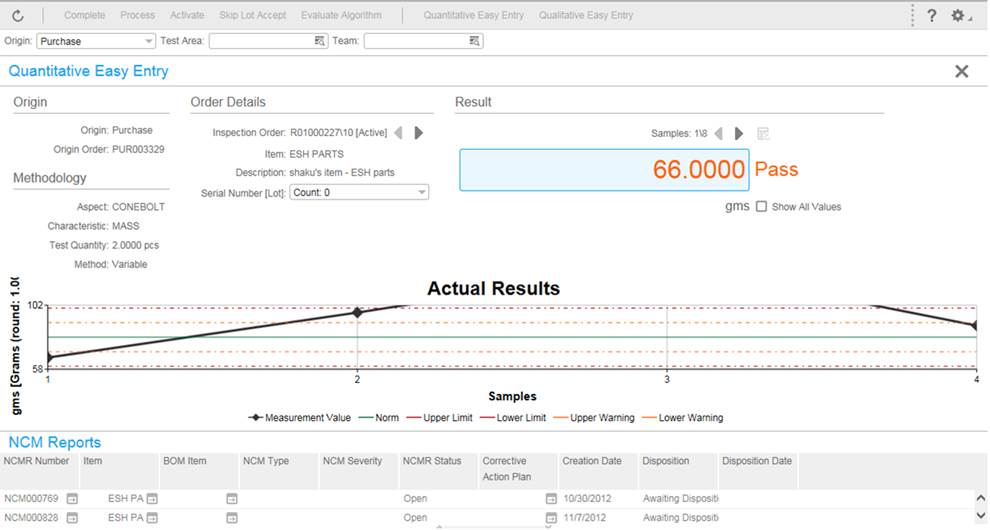
Desde la pantalla Entrada rápida cuantitativa se puede realizar lo siguiente:
- Ver las líneas de datos de prueba en una pantalla nueva.
- Especificar los datos de cada prueba en el campo Muestra.
- Ver los lotes y los números de serie del artículo. Sin embargo, estos datos no pueden modificarse. Cuando se especifican los datos de todas las líneas, LN establece el estatus de la línea de orden de inspección en Terminado.
- Crear listados de no conformidad para los artículos con error en el resultado de la prueba.
- El icono
 indica la función de evaluación de algoritmo.
indica la función de evaluación de algoritmo. - Puede ver los listados de no conformidad en el panel de listados de NCM, para la combinación de artículo y partner especificada. También puede acceder a las sesiones Listados de no conformidad (qmncm1100m000), Plan de acción correctiva (qmcpl1100m000), Artículos: general (tcibd0101s000) y Artículo BOM desde este panel. El estatus de los listados de no conformidad debe establecerse en un valor que no sea Cancelado o Cerrado.
Infor LN establece los valores predeterminados de los datos de prueba especificados y del estatus de línea de orden de inspección en el valor de la línea de orden de inspección correspondiente en la sesión Orden de inspección (qmptc1100m100).
Gráfico de resultados reales
LN El gráfico de resultados reales se traza según el número de muestra y el valor de muestra especificados para cada muestra. Cuando se especifican datos de muestra, el valor se traza en el gráfico Resultados reales.
En el gráfico:
- La línea verde representa el valor normalizado.
- La línea de puntos rojos representa los valores de límite superior e inferior definidos para la línea de orden de inspección.

Cuando se hace clic en la casilla de verificación Mostrar todos los valores, se muestra todo el gráfico.

Si no, se muestran los valores dentro del límite superior e inferior especificados.
